Le traduzioni sono generate tramite traduzione automatica. In caso di conflitto tra il contenuto di una traduzione e la versione originale in Inglese, quest'ultima prevarrà.
Integra il controller universale Stonebranch con la modernizzazione del mainframe AWS
Creato da Vaidy Sankaran (AWS), Robert Lemieux (Stonebranch), Huseyin Gomleksizoglu (Stonebranch) e Pablo Alonso Prieto (AWS)
Archivio di codice aws-mainframe-modernization-stonebranch: -integration | Ambiente: PoC o pilota | Tecnologie: mainframe; Modernizzazione DevOps; Operazioni; SaaS |
Carico di lavoro: open source; Microsoft | Servizi AWS: modernizzazione del mainframe AWS; Amazon RDS; Amazon S3 |
Riepilogo
Questo modello spiega come integrare l'orchestrazione del carico di lavoro Stonebranch Universal Automation Center (UAC) con
Stonebranch UAC è una piattaforma di automazione e orchestrazione IT in tempo reale. L'UAC è progettato per automatizzare e orchestrare lavori, attività e flussi di lavoro su sistemi IT ibridi, da quelli locali a AWS. I clienti aziendali che utilizzano sistemi mainframe stanno passando a infrastrutture e applicazioni modernizzate incentrate sul cloud. Gli strumenti e i servizi professionali di Stonebranch facilitano la migrazione degli scheduler e delle funzionalità di automazione esistenti nel cloud AWS.
Quando migri o modernizzi i tuoi programmi mainframe sul cloud AWS utilizzando il servizio AWS Mainframe Modernization, puoi utilizzare questa integrazione per automatizzare la pianificazione in batch, aumentare l'agilità, migliorare la manutenzione e ridurre i costi.
Questo modello fornisce istruzioni per l'integrazione dello scheduler Stonebranch
Risultato mirato
Questo modello si concentra sul raggiungimento dei seguenti obiettivi:
La capacità di pianificare, automatizzare ed eseguire processi batch mainframe in esecuzione nel servizio AWS Mainframe Modernization (runtime Microfocus)
di Stonebranch Universal Controller. Monitora i processi batch dell'applicazione dallo Stonebranch Universal Controller.
Avvia/Riavvia/Riesegui/Arresta i processi batch automaticamente o manualmente dallo Stonebranch Universal Controller.
Recupera i risultati dei processi batch di AWS Mainframe Modernization.
Acquisisci i CloudWatch log AWS
dei lavori in batch in Stonebranch Universal Controller.
Prerequisiti e limitazioni
Prerequisiti
Un account AWS attivo
Un'applicazione Micro Focus Bankdemo
con file Job Control Language (JCL) e un processo batch distribuito in un ambiente del servizio AWS Mainframe Modernization ( Micro Focus runtime) Conoscenza di base di Stonebranch
Universal Controller Istanze Amazon Elastic Compute Cloud (Amazon EC2) Windows o Linux (ad esempio xlarge) con un minimo di quattro core, 8 GB di memoria e 2 GB di spazio su disco
Apache Tomcat versione 8.5.x o 9.0.x
Oracle Java Runtime Environment (JRE) o OpenJDK versione 8 o 11
Bucket Amazon Simple Storage Service (Amazon S3
) per repository di esportazione Amazon Elastic File System (Amazon EFS)
per le connessioni degli agenti Stonebranch Universal Message Service (OMS) per l'alta disponibilità (HA) File di installazione di Stonebranch Universal Controller 7.2 Universal Agent 7.2
Modello di pianificazione delle attività
di AWS Mainframe Modernization (ultima versione rilasciata del file.zip)
Limitazioni
Il prodotto e la soluzione sono stati testati e la compatibilità è stata convalidata solo con OpenJDK 8 e 11.
Il modello aws-mainframe-modernization-stonebranchdi pianificazione delle attività di integrazione
funzionerà solo con il servizio AWS Mainframe Modernization. Questo modello di pianificazione delle attività funzionerà solo su un'edizione Unix, Linux o Windows degli agenti Stonebranch.
Architettura
Architettura dello stato di destinazione
Il diagramma seguente mostra l'esempio di ambiente AWS richiesto per questo programma pilota.
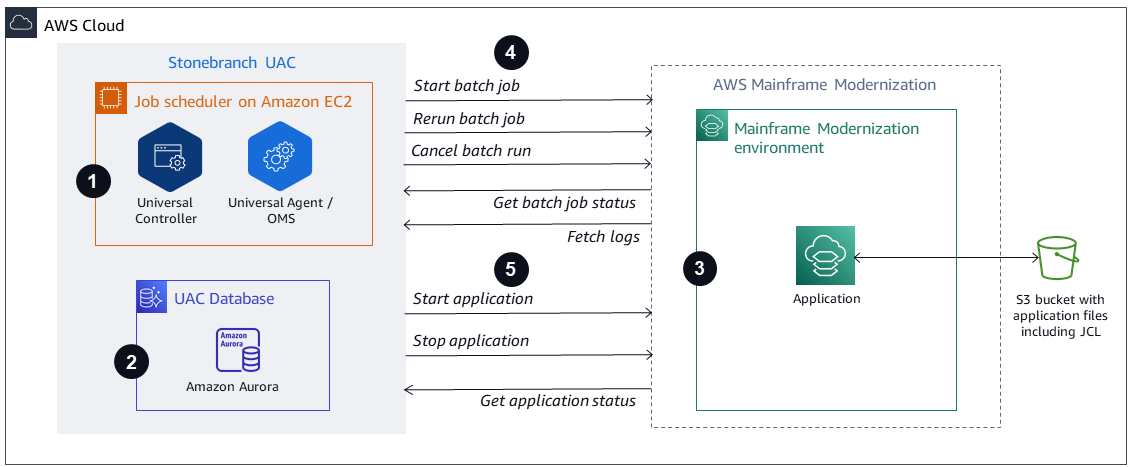
Stonebranch Universal Automation Center (UAC) include due componenti principali: Universal Controller e Universal Agents. Stonebranch OMS viene utilizzato come bus di messaggi tra il controller e i singoli agenti.
Il database Stonebranch UAC viene utilizzato da Universal Controller. Il database può essere compatibile con MySQL, Microsoft SQL Server, Oracle o Aurora MySQL.
Servizio AWS Mainframe Modernization: ambiente di runtime Micro Focus con l'BankDemo applicazione
distribuita. I file BankDemo dell'applicazione verranno archiviati in un bucket S3. Questo bucket contiene anche i file JCL del mainframe. Stonebranch UAC può eseguire le seguenti funzioni per l'esecuzione in batch:
Avvia un processo batch utilizzando il nome del file JCL presente nel bucket S3 collegato al servizio di modernizzazione del mainframe AWS.
Ottieni lo stato dell'esecuzione del processo batch.
Attendi il completamento dell'esecuzione del processo batch.
Recupera i registri dell'esecuzione del processo batch.
Esegui nuovamente i processi batch non riusciti.
Annulla il processo batch mentre il processo è in esecuzione.
Stonebranch UAC può eseguire le seguenti funzioni dell'applicazione:
Avvia l'applicazione
Ottieni lo stato della domanda
Attendi che l'applicazione venga avviata o interrotta
Interrompi l'applicazione
Recupera i registri delle operazioni dell'applicazione
Conversione dei lavori di Stonebranch
Il diagramma seguente rappresenta il processo di conversione del lavoro di Stonebranch durante il percorso di modernizzazione. Descrive come le pianificazioni dei lavori e le definizioni delle attività vengono convertite in un formato compatibile in grado di eseguire attività batch di AWS Mainframe Modernization.

Per il processo di conversione, le definizioni dei job vengono esportate dal sistema mainframe esistente.
I file JCL possono essere caricati nel bucket S3 per l'applicazione Mainframe Modernization in modo che questi file JCL possano essere distribuiti dal servizio AWS Mainframe Modernization.
Lo strumento di conversione converte le definizioni di lavoro esportate in attività UAC.
Dopo aver creato tutte le definizioni delle attività e le pianificazioni dei lavori, questi oggetti verranno importati nell'Universal Controller. Le attività convertite eseguono quindi i processi nel servizio AWS Mainframe Modernization anziché eseguirli sul mainframe.
Architettura Stonebranch UAC
Il seguente diagramma di architettura rappresenta un active-active-passive modello di controller universale ad alta disponibilità (HA). Stonebranch UAC è implementato in più zone di disponibilità per fornire alta disponibilità e supportare il disaster recovery (DR).

Controller universale
Due server Linux vengono forniti come controller universali. Entrambi si connettono allo stesso endpoint del database. Ogni server ospita un'applicazione Universal Controller e OMS. La versione più recente di Universal Controller viene utilizzata al momento del provisioning.
Gli Universal Controller vengono distribuiti nella webapp Tomcat come documento ROOT e vengono serviti sulla porta 80. Questa implementazione semplifica la configurazione del load balancer del frontend.
HTTP over TLS o HTTPS è abilitato utilizzando il certificato wildcard di Stonebranch (ad esempio,). https://customer.stonebranch.cloud Ciò protegge la comunicazione tra il browser e l'applicazione.
OMS
Un Universal Agent e un OMS (Opswise Message Service) risiedono su ogni server Universal Controller. Tutti gli Universal Agent distribuiti dal cliente sono configurati per connettersi a entrambi i servizi OMS. OMS funge da servizio di messaggistica comune tra Universal Agent e Universal Controller.
Amazon EFS monta una directory di spool su ogni server. OMS utilizza questa directory di spool condivisa per mantenere le informazioni sulla connessione e sulle attività lontane da controller e agenti. OMS funziona in modalità ad alta disponibilità. Se l'OMS attivo non funziona, l'OMS passivo ha accesso a tutti i dati e riprende automaticamente le operazioni attive. Gli Universal Agent rilevano questa modifica e si connettono automaticamente al nuovo OMS attivo.
Database
Amazon Relational Database Service (Amazon RDS) ospita il database UAC, con Amazon Aurora MySQL come motore. Amazon RDS aiuta a gestire e offrire backup pianificati a intervalli regolari. Entrambe le istanze Universal Controller si connettono allo stesso endpoint del database.
Sistema di bilanciamento del carico
Per ogni istanza è configurato un Application Load Balancer. Il load balancer indirizza il traffico verso il controller attivo in qualsiasi momento. I nomi di dominio delle istanze puntano ai rispettivi endpoint di bilanciamento del carico.
URL
Ciascuna delle tue istanze ha un URL, come illustrato nell'esempio seguente.
Ambiente | Istanza |
Produzione | |
Sviluppo (non produzione) | |
Test (non di produzione) |
Nota: i nomi delle istanze non di produzione possono essere impostati in base alle proprie esigenze.
Alta disponibilità
L'alta disponibilità (HA) è la capacità di un sistema di funzionare ininterrottamente senza guasti per un determinato periodo di tempo. Tali errori includono, a titolo esemplificativo, lo storage, i ritardi di risposta nelle comunicazioni con il server causati da problemi di CPU o memoria e la connettività di rete.
Per soddisfare i requisiti HA:
Tutte le istanze EC2, i database e le altre configurazioni vengono replicati su due zone di disponibilità separate all'interno della stessa regione AWS.
Il controller viene fornito tramite un'Amazon Machine Image (AMI) su due server Linux nelle due zone di disponibilità. Ad esempio, se hai effettuato il provisioning nella regione Europa eu-west-1, hai un controller universale nella zona di disponibilità eu-west-1a e nella zona di disponibilità eu-west-1c.
Nessun processo può essere eseguito direttamente sui server delle applicazioni e nessun dato può essere archiviato su questi server.
L'Application Load Balancer esegue controlli di integrità su ogni Universal Controller per identificare quello attivo e indirizzare il traffico verso di esso. Nel caso in cui un server presenti problemi, il load balancer porta automaticamente l'Universal Controller passivo a uno stato attivo. Il load balancer identifica quindi la nuova istanza attiva di Universal Controller dai controlli di integrità e inizia a indirizzare il traffico. Il failover avviene entro quattro minuti senza perdita di posti di lavoro e l'URL del frontend rimane lo stesso.
Il servizio di database compatibile con Aurora MySQL archivia i dati di Universal Controller. Per gli ambienti di produzione, un cluster di database è creato con due istanze di database in due diverse zone di disponibilità all'interno di una singola regione AWS. Entrambi gli Universal Controller utilizzano un'interfaccia Java Database Connectivity (JDBC) che punta a un singolo endpoint del cluster di database. Nel caso in cui un'istanza di database presenti problemi, l'endpoint del cluster di database punta dinamicamente all'istanza integra. Non sono richiesti interventi manuali.
Backup ed eliminazione
Stonebranch Universal Controller è configurato per eseguire il backup e l'eliminazione dei vecchi dati seguendo la pianificazione mostrata nella tabella.
Type | Pianificazione |
Attività | 7 giorni |
Audit | 90 giorni |
Cronologia | 60 giorni |
I dati di backup precedenti alle date mostrate vengono esportati in formato.xml e archiviati nel file system. Una volta completato il processo di backup, i dati più vecchi vengono eliminati dal database e archiviati in un bucket S3 per un massimo di un anno per le istanze di produzione.
È possibile modificare questa pianificazione nell'interfaccia Universal Controller. Tuttavia, l'aumento di questi intervalli di tempo potrebbe causare tempi di inattività più lunghi durante la manutenzione.
Strumenti
Servizi AWS
AWS Mainframe Modernization è una piattaforma AWS nativa per il cloud che ti aiuta a modernizzare le tue applicazioni mainframe in ambienti di runtime gestiti da AWS. Offre strumenti e risorse per aiutarti a pianificare e implementare la migrazione e la modernizzazione.
Amazon Elastic Block Store (Amazon EBS) fornisce volumi di storage a livello di blocchi da utilizzare con le istanze Amazon EC2.
Amazon Elastic File System (Amazon EFS) ti aiuta a creare e configurare file system condivisi nel cloud AWS.
Amazon Relational Database Service (Amazon RDS) ti aiuta a configurare, gestire e scalare un database relazionale nel cloud AWS. Questo modello utilizza l'edizione compatibile con Amazon Aurora MySQL.
Amazon Simple Storage Service (Amazon S3) è un servizio di archiviazione degli oggetti basato sul cloud che consente di archiviare, proteggere e recuperare qualsiasi quantità di dati.
Elastic Load Balancing (ELB) distribuisce il traffico di applicazioni o di rete in entrata su più destinazioni. Ad esempio, puoi distribuire il traffico tra istanze Amazon EC2, contenitori e indirizzi IP in una o più zone di disponibilità. Questo modello utilizza un Application Load Balancer.
Stonebranch
Universal Automation Center (UAC)
è un sistema di prodotti per l'automazione dei carichi di lavoro aziendali. Questo modello utilizza i seguenti componenti UAC: Universal Controller
, un'applicazione Web Java in esecuzione in un contenitore Web Tomcat, è la soluzione aziendale per la pianificazione dei lavori e l'automazione del carico di lavoro di Universal Automation Center. Il controller presenta un'interfaccia utente per la creazione, il monitoraggio e la configurazione delle informazioni sul controller, gestisce la logica di pianificazione, elabora tutti i messaggi da e verso gli Universal Agent e sincronizza gran parte delle operazioni ad alta disponibilità di Universal Automation Center. Universal Agent è un agente
di pianificazione indipendente dal fornitore che collabora con Job Scheduler esistente su tutte le principali piattaforme informatiche, sia legacy che distribuite. Sono supportati tutti gli scheduler che funzionano su z/series, i/Series, Unix, Linux o Windows.
Universal Agent è un agente
di pianificazione indipendente dal fornitore che collabora con Job Scheduler esistente su tutte le principali piattaforme di elaborazione, sia legacy che distribuite. Sono supportati tutti gli scheduler che funzionano su z/series, i/Series, Unix, Linux o Windows. Stonebranch -integration aws-mainframe-modernization-stonebranch AWS Mainframe Modernization Universal Extension
è il modello di integrazione per eseguire, monitorare e rieseguire lavori in batch nella piattaforma AWS Mainframe Modernization.
Codice
Epiche
| Attività | Descrizione | Competenze richieste |
|---|---|---|
Scarica i file di installazione. | Scarica l'installazione dai server Stonebranch. Per ottenere i file di installazione, contatta Stonebranch. | Architetto del cloud |
Avvia l'istanza EC2. | Avrai bisogno di circa 3 GB di spazio aggiuntivo per le installazioni di Universal Controller e Universal Agent. Fornisci quindi almeno 30 GB di spazio su disco per l'istanza. Aggiungi la porta 8080 al gruppo di sicurezza in modo che sia accessibile. | Architetto del cloud |
Verifica i prerequisiti. | Prima dell'installazione, procedi come segue:
| Amministratore cloud, amministratore Linux |
Installa Universal Controller. |
| Architetto cloud, amministratore Linux |
Installa Universal Agent. |
| Amministratore cloud, amministratore Linux |
Aggiungi OMS a Universal Controller. |
| Amministratore di Universal Controller |
| Attività | Descrizione | Competenze richieste |
|---|---|---|
Importa modello di integrazione. | Per questo passaggio, è necessaria l'estensione universale di AWS Mainframe Modernization
Dopo l'importazione del modello di integrazione, vedrai AWS Mainframe Modernization Tasks in Servizi disponibili. | Amministratore di Universal Controller |
Abilita credenziali risolvibili. |
| Amministratore di Universal Controller |
Avvia l'operazione. |
| Amministratore di Universal Controller |
| Attività | Descrizione | Competenze richieste |
|---|---|---|
Crea un'attività per il processo batch. |
| Amministratore di Universal Controller |
Avvia l'operazione. |
| Amministratore di Universal Controller |
| Attività | Descrizione | Competenze richieste |
|---|---|---|
Copia le attività. |
| Amministratore Universal Controller |
Attività di aggiornamento. |
| Amministratore di Universal Controller |
Crea un flusso di lavoro. |
| Amministratore di Universal Controller |
Controlla lo stato del flusso di lavoro. |
| Amministratore di Universal Controller |
| Attività | Descrizione | Competenze richieste |
|---|---|---|
Correggi l'operazione non riuscita e riesegui. |
| Amministratore di Universal Controller |
| Attività | Descrizione | Competenze richieste |
|---|---|---|
Crea l'azione Avvia applicazione. |
| Amministratore di Universal Controller |
| Attività | Descrizione | Competenze richieste |
|---|---|---|
Crea l'azione Annulla Batch. |
|
Risorse correlate
Informazioni aggiuntive
Icone nell'editor del flusso di lavoro

Tutte le attività connesse

Stato del flusso di lavoro
